- Autore Lauren Nevill [email protected].
- Public 2023-12-16 18:53.
- Ultima modifica 2025-01-23 15:20.
Oggi, c'è un'ampia varietà nel sistema di creazione del sito quando si scelgono le piattaforme. Tra le piattaforme più popolari ci sono i seguenti CMS: WordPress, Joomla, DLE, ecc. Qualsiasi sito, indipendentemente dalla sua piattaforma, contiene una sezione per l'amministratore, il cosiddetto "pannello di amministrazione".
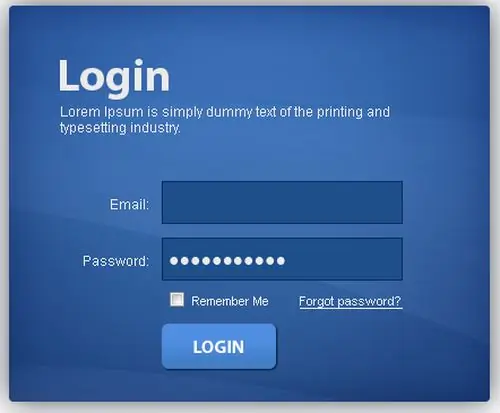
È necessario
Browser Internet, dati di registrazione, piattaforma del sito
Istruzioni
Passo 1
Nel pannello amministrativo è possibile eseguire quasi tutte le azioni volte alla modifica dei principali parametri di visualizzazione del sito. Queste opzioni includono la modifica di post e pagine creati, la gestione del design della pagina e la visualizzazione di statistiche generali. Per ogni piattaforma, il login al pannello di amministrazione viene effettuato in modi differenti.
Passo 2
Piattaforma WordPress. Per entrare nel "pannello di amministrazione" puoi inserire la seguente riga nella barra degli indirizzi del tuo browser: https://site domain/wp-login.php. Vedrai una piccola finestra per l'inserimento dei dati di registrazione (login e password). È necessario specificare il nome utente e la password specificati durante la registrazione in questo sistema. Quindi fare clic sul pulsante "Accedi". C'è un grande vantaggio nel sistema di autenticazione dell'amministratore del sito della piattaforma WordPress: se il nome utente o la password vengono inseriti in modo errato, verrà visualizzato un messaggio che indicherà l'elemento che è stato specificato in modo errato.
Passaggio 3
A partire dalla versione 3.0, nella gestione dei siti nella piattaforma WordPress, è apparso un miglioramento: la riga superiore del menu. Attraverso questa riga è possibile eseguire diverse azioni importanti: visualizzare commenti, modificare voci, ecc., nonché accedere al pannello amministrativo. Fai clic sul primo menu e seleziona "Pannello" o "Console" (a seconda della traduzione).
Passaggio 4
Piattaforma Joomla. Il principio è quasi lo stesso di WordPress. Incolla la seguente riga nella barra degli indirizzi: https:// dominio del sito / amministratore e premi Invio. Vedrai una finestra di immissione di login e password. Il login per tutti gli utenti di questa piattaforma è lo stesso: admin e devi inserire la tua password personale.
Passaggio 5
Piattaforma Drupal. Questo sistema ha una propria classifica per utenti e amministratore. I collegamenti che possono seguire sia gli utenti che gli amministratori sono quasi gli stessi:
- per l'utente https:// dominio del sito /? q = utente o https:// dominio del sito / utente;
- per l'amministratore






